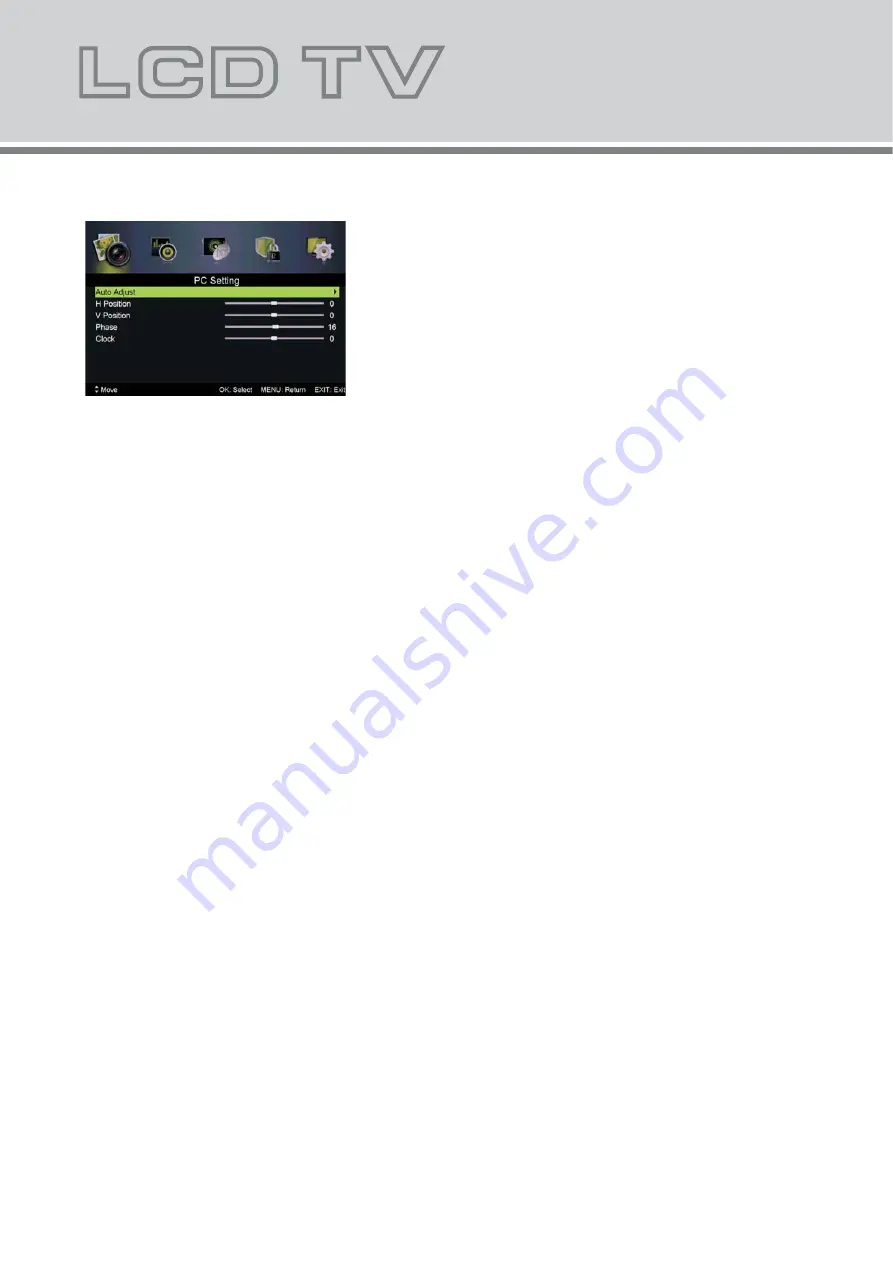
E17
PC SETTING (PC Source Only)
Make sure you have your computer properly
connected to the TV and turned on, the TV has
selected PC from the input source menu
The available menus will be displayed on the screen.
Most of the menus have already been described on
the previous pages.
NOTE:
The screen menu is specific to PC mode and
will only appear if you have a computer connected to
the TV.
Press
MENU
button to display the main menu.
Press
◄
/
►
button to select
PC SETTING
in the main
menu, then press
▼
/
OK
button to enter.
The image on the left depicts the PC setting menu.
The definition of each option:
Auto Adjust:
Press
▲
/
▼
button to this position, then
press
►
/
OK
button to adjust the screen automatically
to the optimal position of the picture.
Under certain circumstances, auto adjustment may not
work. If this happens, you can adjust the position,
phase and clock manually
H Position:
Press
◄
/
►
button to adjust the
horizontal position of the picture
V Position:
Press
◄
/
►
button to adjust the vertical
position of the picture
Phase:
Press
◄
/
►
button to adjust the horizontal
interfering lines
Clock:
Press
◄
/
►
button to adjust the vertical
interfering lines
Summary of Contents for DVL-2214
Page 1: ...DVL 2214 BLACK USER MANUAL For more information and support please visit www lenco eu ...
Page 3: ...Mini YPbPr Cable X 1 AC Adapter X 1 ...
Page 4: ......
Page 19: ...E18 ...
Page 22: ...E21 ...
Page 37: ...S8 Conexión ...
Page 47: ...Funcionamiento S18 ...
Page 50: ...S21 Funcionamiento ...
Page 65: ...F8 Connexion ...
Page 75: ...Fonctionnement USB F18 ...
Page 78: ...F21 fonctionnement ...
Page 93: ...G8 Anschluss ...
Page 103: ...USB Betrieb G18 ...
Page 106: ...G21 Betrieb ...
Page 121: ...D8 Aansluiten ...
Page 131: ...Bediening USB D18 ...
Page 134: ...D21 Bediening ...






























